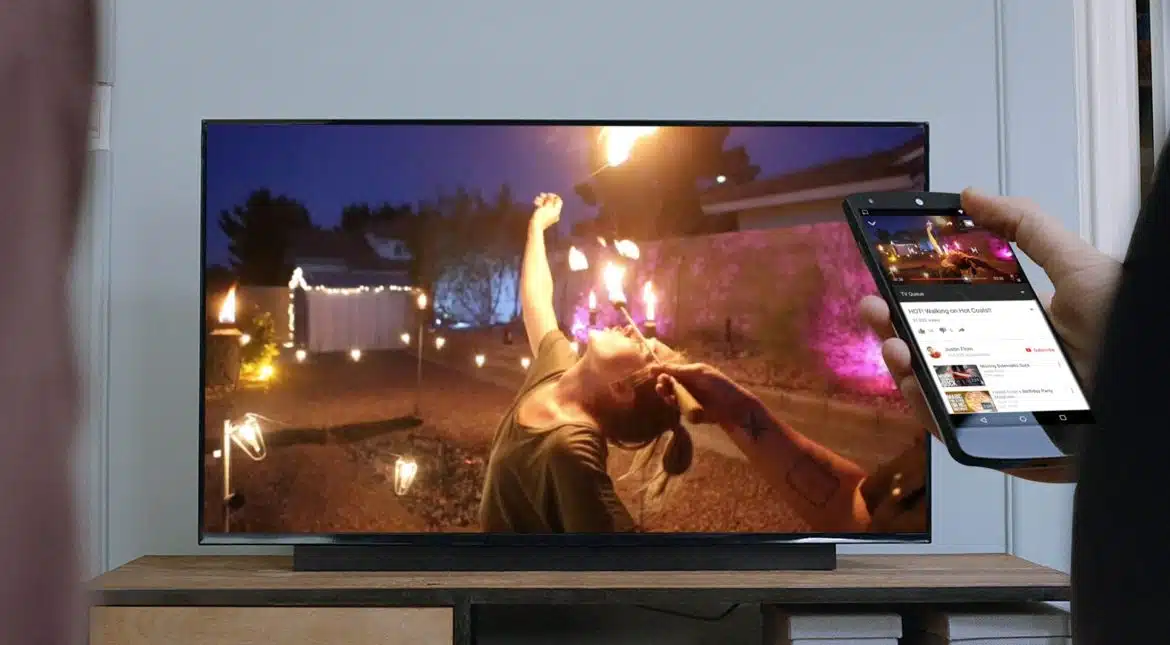Chromecast est un outil qui permet de diffuser des contenus d’un autre appareil sur une télévision. Depuis sa création, cette clé HDMI a gagné en popularité et est beaucoup utilisée. Vous désirez utiliser Chromecast sur un PC ? Découvrez ici comment faire.
Plan de l'article
- Utiliser Chromecast sur un PC : brancher l’appareil au téléviseur
- Utiliser Chromecast sur un PC : la configuration de l’appareil et son couplage avec l’ordinateur
- Les conditions à respecter pour une bonne liaison PC-Chromecast
- Utiliser Chromecast sur un PC : les étapes de la diffusion à partir du navigateur Chrome
- Qu’en est-il de la diffusion des vidéos du local de votre ordinateur ?
- Les astuces pour lire tout type de vidéo de votre ordinateur sur Chromecast
- L’utilisation de votre clé HDMI sur un PC : demandez conseil à un professionnel
Utiliser Chromecast sur un PC : brancher l’appareil au téléviseur
La première étape pour utiliser Chromecast sur un PC est de brancher l’outil à la télé. Pour ce faire, vous devez relier le dispositif au port HDMI du téléviseur. Veillez aussi à relier le Chromecast à une prise USB pour qu’il ne se décharge pas.
A lire également : Prorogation : définition, processus et impact juridique expliqués
Utiliser Chromecast sur un PC : la configuration de l’appareil et son couplage avec l’ordinateur
La deuxième étape pour faire usage du Chromecast est de l’associer à votre ordinateur. En effet, vous devez d’abord vous rendre sur le site Chromecast.com/setup depuis le navigateur de votre PC. En suivant cette adresse, vous pourrez télécharger l’application Chromecast depuis votre système. Rien de plus facile. Il suffit d’appuyer sur l’icône installer.
Après avoir installé l’application, ouvrez-la et acceptez les conditions d’utilisation. Très vite, la clé HDMI qui est déjà branchée au téléviseur est détectée.
A lire en complément : Justwatch : film en streaming + concurrents et alternatives
Vous pouvez donc débuter la configuration de l’appareil en cliquant sur l’icône configurer. Après cela, un code d’appariement s’affiche sur votre TV et sur l’ordinateur. Appuyer sur la partie le code s’affiche depuis votre mobile pour confirmer ce code.
La dernière phase de la configuration du Chromecast consiste à connecter l’appareil à un réseau Wifi. Par la suite, vous devez connecter votre PC au même réseau sans fil et c’est tout. Votre ordinateur est couplé à votre clé HDMI.
Les conditions à respecter pour une bonne liaison PC-Chromecast
Pour bien connecter le Chromecast à votre PC, vous devez être sûr d’avoir une connexion Wifi fluide. Cela ne semble pas évident, mais les routeurs présentent parfois plusieurs bandes passantes.
La bande la plus adaptée à vos deux appareils est 2,4 GHz ou 5 GHz. Vous devez veiller à ne pas utiliser toute autre bande passante. Depuis votre PC, vous pouvez accéder aux réglages Wifi et changer la bande de votre réseau si nécessaire.
Après avoir associé le Chromecast au PC, vous pouvez passer à son utilisation proprement dite. Pour débuter, lancez le navigateur Chrome sur l’ordinateur et installez l’extension Google Cast. Cliquez ensuite sur l’icône « cast » qui se trouve à droite de la barre de recherche du navigateur. Juste après cela, sélectionnez votre Chromecast dans la liste d’appareils qui s’affiche.
De nombreuses options s’affichent après le choix du Chromecast. Vous devez juste cliquer sur la section « sources » tout en bas de la liste. Trois options très importantes s’affichent par la suite. Il s’agit de cast Desktop, cast file et cast tab. En optant pour le premier choix, vous avez la possibilité de dupliquer l’écran du PC sur votre TV. Cast file permet de diffuser un fichier particulier. Vous pouvez diffuser des onglets de votre navigateur en choisissant l’option cast tab.
La mise en miroir commence dès que vous sélectionnez l’une des trois options citées ci-dessus. Cela signifie que tout ce que vous lancez depuis votre ordinateur s’affiche sur votre TV. Il peut s’agir d’un fichier audio, vidéo, etc.
Qu’en est-il de la diffusion des vidéos du local de votre ordinateur ?
Utiliser Chromecast sur un PC permet de diffuser des vidéos en streaming depuis un onglet Chrome. Toutefois, il est possible de projeter les vidéos du local de votre ordinateur.
Les fichiers vidéo pris en charge par une clé HDMI sont ceux de type MP4 ou WebM. Cependant, il est recommandé de ne pas s’inquiéter en ce qui concerne les autres types de fichiers. Comprenez qu’il existe différents moyens pour pouvoir les diffuser.
Les astuces pour lire tout type de vidéo de votre ordinateur sur Chromecast

Rien de plus facile que d’utiliser Chromecast sur un PC pour projeter des vidéos de votre local sur une TV. Vous avez juste besoin d’un programme externe adapté. Par exemple, Plex est un programme très efficace et entièrement gratuit. Format AVI, 3 gp, MP3, Divx, etc., il vous permet de lire tout type de vidéo sur votre téléviseur.
Video Stream est une application qui permet aussi de lire des vidéos sur TV via Chromecast. Facile et simple d’utilisation, elle fonctionne comme une télécommande depuis l’extension google cast.
Enfin, VLC est une application très populaire qui vous permet de caster des vidéos de votre PC. Le logiciel est facile à télécharger depuis Play Store ou sur d’autres sites internet.
L’utilisation de votre clé HDMI sur un PC : demandez conseil à un professionnel
Si vous désirez utiliser Chromecast sur un PC, vous pouvez solliciter l’aide d’un technicien d’exploitation informatique. Ce dernier est un spécialiste des appareils et équipements qui offrent un réseau informatique. Clairement, il peut vous aider à diffuser vos contenus sur un téléviseur depuis votre PC. Il est vivement conseillé de rencontrer ce professionnel.